
КАТЕГОРИИ:
АстрономияБиологияГеографияДругие языкиДругоеИнформатикаИсторияКультураЛитератураЛогикаМатематикаМедицинаМеханикаОбразованиеОхрана трудаПедагогикаПолитикаПравоПсихологияРиторикаСоциологияСпортСтроительствоТехнологияФизикаФилософияФинансыХимияЧерчениеЭкологияЭкономикаЭлектроника
Примечание. Программа Access не мешает вам вводить в поле с типом данных Гиперссылказначения, не являющиеся гиперссылками
Программа Access не мешает вам вводить в поле с типом данных Гиперссылказначения, не являющиеся гиперссылками. Эта особенность может создать проблему, когда вы щелкнете кнопкой мыши ложную гиперссылку. Если вы поместите текст "saggy balloons" (сдувшиеся шарики) в поле типа Гиперссылкаи щелкните его кнопкой мыши, Access попытается отправить Web-обозреватель по адресу http://saggy balloons,который на самом деле не существует.

Рис. 2.15. Щелкните кнопкой мыши эту гиперссылку и попадете прямо на доброжелательный Web-сайт Office Online
Одно свойство поля типа Гиперссылка сразу не очень понятно. На самом деле такие поля хранят несколько порций данных. Каждая гиперссылка включает три компонента:
■ текст, который вы видите в ячейке;
■ адрес, на который вы переходите при щелчке кнопкой мыши ячейки (URL или полное имя файла);
■ текст, который вы видите при наведении указателя мыши на ссылку (пояснительная надпись).
Когда вы вводите гиперссылку на листе данных, все три компонента получают одно ито же значение — то, что вы только что ввели. Другими словами, когда вы набираете http://www.FantasyPharmacologists.com, текст, который вы видите, URL ссылки и пояснительная надпись содержат одну и ту же информацию — URL — http://www.FantasyPharmacologists.com.
В большинстве случаев этот подход хорош, т. к. позволяет быстро просмотреть ссылку. Но это не единственно возможная стратегия. Если вы хотите трем описанным компонентам присвоить разные значения, перейдите в ячейку с набранным значением и нажмите сочетание клавиш <Ctrl>+<K> для того, чтобы раскрыть окно Изменение гиперссылки(Edit Hyperlink) — рис. 2.16. Или щелкните значение правой кнопкой мыши и выберите последовательность команд Гиперссылка → Изменить гиперссылку(Hyperlink → Edit Hyperlink).
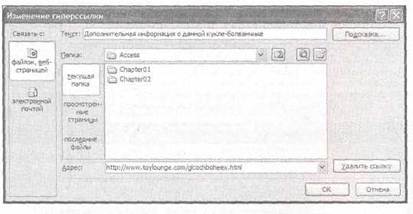
Рис. 2.16.С помощью окна Изменение гиперссылкиможно изменить текст, появляющийся в ячейке (в верхней части окна), и страницу, которую откроет Access, если вы щелкните ссылку кнопкой мыши (в нижней части окна). Вы также можете создавать ссылки, включающие адреса электронной почты (в этом случае Access откроет программу электронной почты, установленную на вашем компьютере) или ссылки на полное имя файла (с использованием области просмотра папки для выбора нужного файла)
Дата добавления: 2014-11-13; просмотров: 302; Мы поможем в написании вашей работы!; Нарушение авторских прав |